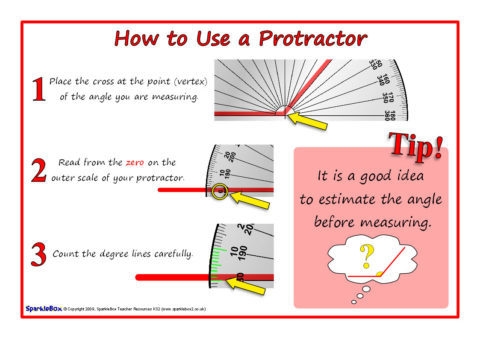ගිණුම් මගින් පරිශීලකයින්ගේ දත්ත සහ ගොනු බෙදාහදා ගැනීමට හැකියාව ලබා දෙන බැවින්, එක් පුද්ගලයෙකුගේ සම්පත් සම්භාරය පහසුවෙන් සැහැල්ලුවෙන් භාවිතා කළ හැක. එවැනි වාර්තා සෑදීමේ ක්රියාවලිය ඉතා සරල හා සුළු කාරණයක් වන අතර, ඔබට එවැනි අවශ්යතාවයක් තිබේ නම්, ප්රාදේශීය ගිණුම් එකතු කිරීමට ක්රමවේදයක් භාවිතා කරන්න.
වින්ඩෝස් 10 හි දේශීය ගිණුම් නිර්මාණය කිරීම
තව ද, වින්ඩෝස් 10 හි දී ඔබට විවිධ මාර්ග වලින් දේශීය ගිණුම් නිර්මාණය කළ හැකිය.
ඔබ විසින් තෝරා ගන්නා ලද ක්රමවේදය නොතකා පරිශිලකයන් සෑදීමට සහ මකා දැමීමට, ඔබ පරිපාලක ලෙස ලොග්විය යුතුය. මෙය පූර්ව අවශ්යතාවකි.
ක්රමය 1: පරාමිතීන්
- බොත්තම ඔබන්න "ආරම්භක" ගියර් අයිකනය මත ක්ලික් කරන්න ("විකල්ප").
- යන්න "ගිණුම්".
- ඊළඟට, අංශයට යන්න "පවුල සහ වෙනත් අය".
- අයිතමය තෝරන්න "මෙම පරිගණකය සඳහා පරිශීලකයෙකු එකතු කරන්න".
- පස්සේ "මෙම පුද්ගලයා ඇතුළත් කිරීමට මට දත්ත නොමැත".
- ඊළඟ පියවර වන්නේ ප්රස්ථාරය ක්ලික් කිරීමයි. "Microsoft ගිණුමක් නොමැති පරිශීලකයෙකු එකතු කරන්න".
- ඊළඟට, අක්තපත්ර සෑදීමේ කවුළුවෙහි, නම (ඇතුළුවීමට ලොගින් වීම) ඇතුළු කරන්න, සහ අවශ්ය නම්, පරිශීලකයා නිර්මාණය සඳහා මුරපදය.
- විවෘත කරන්න "පාලන පැනලය". මෙය මෙනුවේ දකුණු ක්ලික් කිරීමෙන් කළ හැකිය. "ආරම්භක", සහ අවශ්ය අයිතමය තේරීම හෝ යතුරු සංයෝජනය භාවිතා කිරීම "වින් + X"එකම මෙනුව ඇමතීමට.
- ක්ලික් කරන්න "පරිශීලක ගිණුම්".
- ඊළඟට "ගිණුම් වර්ගය වෙනස් කරන්න".
- අයිතමය මත ක්ලික් කරන්න "පරිගණක සැකසුම් කවුළුවෙහි නව පරිශීලකයෙක් එකතු කරන්න".
- පෙර ක්රමයේ 4-7 පියවර අනුගමනය කරන්න.
- විධාන රේඛා ධාවනය කරන්න ("ආරම්භක-> විධාන රේඛාව").
- ඊළඟට, පහත රේඛාව (විධානය)
ශුද්ධ පරිශීලක "පරිශීලක නාමය" / එකතු කරන්නනම වෙනුවට ඔබ අනාගත පරිශීලක සඳහා පුරනය වීම අවශ්ය වන අතර, ක්ලික් කරන්න "ඇතුල් කරන්න".
- ක්ලික් කරන්න "වින් + රී" හෝ මෙනුව හරහා විවෘත කරන්න "ආරම්භක" කවුළුව දුවන්න .
- පේළිය ටයිප් කරන්න
userpasswords2ක්ලික් කරන්න "හරි".
- පෙනෙන කවුළුවේ අයිතමය තෝරන්න "එකතු කරන්න".
- ඊළඟට, ක්ලික් කරන්න "Microsoft ගිණුමක් නොමැතිව පුරනය වන්න".
- වස්තුව මත ක්ලික් කරන්න "දේශීය ගිණුම".
- නව පරිශීලක සහ මුරපදය සඳහා නමක් තෝරන්න (විකල්ප) සහ බොත්තම මත ක්ලික් කරන්න "ඊලග".
- ක්ලික් කරන්න "නිගමනය.
- අයිතමය මත ක්ලික් කරන්න "පරිශීලකයන්" දකුණු-ක්ලික් කර සන්දර්භය මෙනුව තෝරන්න "නව පරිශීලක ..."
- ගිණුම එකතු කිරීම සඳහා අවශ්ය සියලු දත්ත ඇතුලත් කර බොත්තම ඔබන්න. "සාදන්න"බොත්තමෙන් පසුව "වසන්න".






ක්රමය 2: පාලන පැනලය
ප්රාදේශීය ගිණුමක් එකතු කිරීමට ක්රමයක්, කලින් අර්ධ වශයෙන් පුනරාවර්තනය කරන ලද ක්රමයකි.



ක්රම 3: විධාන රේඛා
විධාන රේඛාවේ (cmd) හරහා ගිණුමක් නිර්මාණය කිරීම සඳහා වඩා වේගවත්. මේ සඳහා ඔබට එවැනි ක්රියාවන් සිදු කිරීමට අවශ්ය වේ.

ක්රමය 4: විධාන කවුළුව
ගිණුම් එකතු කිරීමට තවත් ක්රමයක්. Cmd වැනි ආකාරයට, මෙම ක්රමය නව ගිණුමක් නිර්මාණය කිරීමේ ක්රියාවලිය ඉක්මනින් ක්රියාත්මක කිරීමට ඉඩ සලසයි.






විධාන කවුළුවෙහිද, ඔබට පෙළ සඳහා ඇතුල් කළ හැකදුටුවේයඑමගින් වස්තුව විවෘත කිරීමේ ප්රතිඵලයක් වනු ඇත "පරිශීලකයන් සහ කණ්ඩායම්". ඒ සමඟම, ඔබට ගිණුම්කරණයද කළ හැකිය.


මෙම සියලු ක්රමෝපායන් මගින් පුද්ගලික පරිගණකයකට නව ගිණුම් එකතු කිරීම පහසු කරවන අතර විශේෂ කුසලතා අවශ්ය නොවන අතර, ඒවා අත්දැකීම් බහුල පරිශීලකයන්ට පවා ලබා ගත හැකිය.